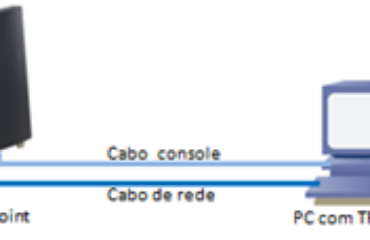Caríssimo leitor… faz um tempinho que não posto nada… mas eu não abandonei o blog!! Bom, vamos ao que interessa…
Certo dia estava fazendo um upgrade de OS em um PIX 525, e quando tinha acabado de apagar a memória flash dele… acabou a energia!!! Mas eu não me abalei e resolvi ver o lado bom disso: pesquisei como fazê-lo via monitor e aproveitei pra fazer este post.
Ao ligar o PIX, o prompt irá dar ao usuário 10 segundos para escolher a opção de boot.
Use BREAK or ESC to interrupt flash boot.
Use SPACE to begin flash boot immediately.
Flash boot interrupted.
Se for pressionado espaço ou esperar expirar o tempo, o PIX irá procurar uma imagem .bin na memória flash para carregar, e se não encontrar, ele reinicia e repete este processo. No meu caso, como não havia OS na flash, pressionei ESC e entrei em modo monitor, que exibia o prompt da seguinte forma:
Use ? for help.
monitor>
A seguir está um passo-a-passo de todos os processos para fazer o upgrade.
1º) Inicializar uma interface
Conecte um cabo UTP na interface Ethernet 0 ou 1, entre com o comando “interface x”, onde “x” é o número da interface Ethernet conectada ao switch, ou diretamente ao PC por cabo crossover. É necessário que fisicamente o link esteja “up”. Usei a interface Eth1.
monitor> interface 1
0: i8255X @ PCI(bus:0 dev:14 irq:10)
1: i8255X @ PCI(bus:0 dev:13 irq:11)
Using 1: i82557 @ PCI(bus:0 dev:13 irq:11), MAC: 000d.bc0b.a899
2º) Configurar o IP do PIX
Com o comando “address” configura-se o IP que o PIX irá usar para acessar o servidor TFTP.
monitor> address 192.168.10.1
address 192.168.10.1
3º) OPCIONAL – Com o comando “gateway” configura-se o IP do default-gateway. Ex.:
monitor> gateway 192.168.10.100
gateway 192.168.100.1
4º) Especificar o servidor
Com o comando “server”, especificamos o servidor TFTP.
monitor> server 192.168.10.20
server 192.168.10.20
5º) Especificar o nome do arquivo
Com o comando “file”, especificamos o nome do arquivo de imagem.
monitor> file pix804.bin
file pix804.bin
6º) OPCIONAL – Um ping para testar a conectividade…
monitor> ping 192.168.10.20
Sending 5, 100-byte 0×4018 ICMP Echoes to 192.168.10.20, timeout is 4 seconds:
!!!!
Success rate is 80 percent (4/5)
7º) Download da imagem
Para finalizar, entramos com o comando “tftp”, para o PIX baixar a imagem do servidor, e dar boot com ela.
monitor> tftp
tftp pix804.bin@192.168.10.20…………………………………………………………
Pronto? Não… o PIX somente carrega este OS na RAM, para dar boot uma única vez. Após o boot, é necessário copiar a imagem para a flash.
pixfirewall# copy tftp: flash:
Address or name of remote host []? 192.168.10.20
Source filename []? pix804.bin
Destination filename [pix804.bin]?
Accessing tftp://192.168.10.20/pix804.bin…!!!!!!!!!!!!!!!!!!!!!!!!!!
!!!!!!!!!!!!!!!!!!!!!!!!!!!!!!!!!!!!!!!!!!!!!!!!!!!!!!!!!!!!!!!!!!!!!!Writing file flash:/pix804.bin…
!!!!!!!!!!!!!!!!!!!!!!!!!!!!!!!!!!!!!!!!!!!!!!!!!!!!!!!!!!!!!!!!!!!!!!
!!!!!!!!!!!!!!!!!!!!!!!!!!!!!!!!!!!!!!!!!!!!!!!!!!!!!!!!!!!!!!!!!!!!!!
7538688 bytes copied in 101.590 secs (74640 bytes/sec)
pixfirewall# boot system flash:/pix804.bin
pixfirewall# wr
Agora sim está terminado. Mas aconteceu uma outra coisa comigo… no próximo post você irá saber!!!
Mais informações aqui!
Até mais… qualquer dúvida mande comentários!